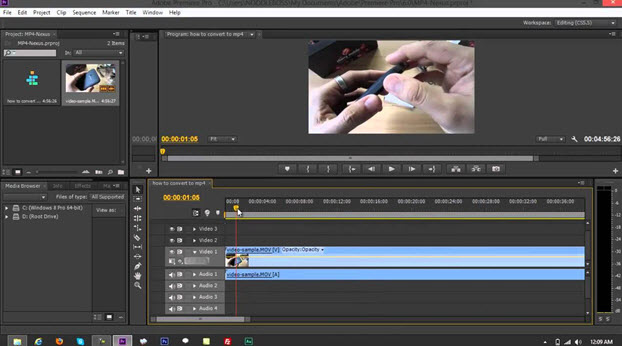ຮູບແບບ MTS ເປັນສູງນິຍາມ MPEG, AVC, H.264 ຮູບແບບເອກະສານນ້ໍາການຂົນສົ່ງວິດີໂອທີ່ຖືກນໍາໃຊ້ທົ່ວໄປໂດຍກ້ອງວິດີໂອ HD ເຊັ່ນ: Sony, Canon, Panasonic. ໄຟລ໌ເຫຼົ່ານີ້ແມ່ນຍັງປະຈຸບັນກ່ຽວກັບ Blu-ray ການລວບລວມແຜ່ນ, ສະນັ້ນເຂົາເຈົ້າສາມາດຈັດເກັບເປັນຈໍານວນເງິນຂະຫນາດໃຫຍ່ຂອງຂໍ້ມູນຂ່າວສານແລະຂໍ້ມູນ. ໃນຖານະເປັນ enthusiast ຍິງວິດີໂອ, ທ່ານອາດຈະມີຈໍານວນຂອງໄຟລ໌ MTS ກ່ຽວກັບ Mac ຂອງທ່ານ. ເນື່ອງຈາກການສະຫນັບສະຫນູນທີ່ຈໍາກັດສໍາລັບຮູບແບບເອກະສານ MTS ກ່ຽວກັບ Mac, ທ່ານອາດຈະໄດ້ຮັບການກໍາລັງປະເຊີນບັນຫາເຫລົ່ານີ້: ບໍ່ສາມາດຫຼິ້ນ MTS / M2TS ກ່ຽວກັບ Mac, ຫຼື iPhone; ມີບັນຫາໃນການອັບໂຫລດໄຟລ໌ເອັມທີເອກັບສະຖານທີ່ການແບ່ງປັນວິດີໂອເຊັ່ນ: YouTube. ເພື່ອແກ້ໄຂບັນຫາບັນຫາເອກະສານ MTS ທັງຫມົດ, ທ່ານສາມາດພະຍາຍາມແປງ MTS / M2TS ກັບຮູບແບບອື່ນໆຫຼືດີວີດີໃນ Mac ແລະມັກຫຼີ້ນໃຫ້ເຂົາເຈົ້າໂດຍກົງກ່ຽວກັບ Mac. ທີ່ນີ້ພວກເຮົາແນະນໍາວິທີທີ່ງ່າຍທີ່ສຸດທີ່ຈະປ່ຽນ MTS ຫຼື M2TS ກ່ຽວກັບ Mac ຫຼື Windows PC ຂອງທ່ານ, ເຊັ່ນດຽວກັນກັບທີ່ດີທີ່ສຸດ 5MTS ແປງ File .
- ສ່ວນທີ 1. ວິທີການແປງເອັມທີເອກັບ MP4, MPEG, AVI ແລະຮູບແບບອື່ນໆ
- ສ່ວນທີ 2. ການສັບປ່ຽນ MTS / M2TS to DVD on Mac
- ສ່ວນທີ 3. ແນະນໍາ 5 Best ແປງ MTS
ສ່ວນທີ 1. ເຄື່ອງມືທີ່ດີທີ່ສຸດເພື່ອແປງແລະຫຼິ້ນໄຟເອັມທີເອ, ຂຽນ MTS / M2TS to DVD
ພວກເຮົາຢູ່ທີ່ນີ້ເພື່ອສອນທ່ານກ່ຽວກັບວິທີການນໍາໃຊ້ທັງຫມົດໃນຫນຶ່ງວິດີໂອແລະການແກ້ໄຂດີວີດີ - UniConverter ການແປງແລະເຜົາວິດີໂອ MTS ສະນັ້ນທ່ານສາມາດເບິ່ງຮູບເງົາຂອງທ່ານກ່ຽວກັບ iPad, iPhone, iPod, ໂທລະສັບສະຫຼາດ, ໂທລະພາບ, MP3 / ເຄື່ອງຫຼິ້ນ MP4 ໂດຍບໍ່ມີການ hassle ໃດ.
UniConverter - Video Converter
ຮັບ Converter ທີ່ດີທີ່ສຸດ MTS Video:
- ໂດຍກົງໂຫຼດວິດີໂອ MTS / M2TS ຈາກກ້ອງວິດີໂອ Sony / Panasonic / Canon / JVC ແລະຫຼັງຈາກນັ້ນປ່ຽນກັບ 150 + ຮູບແບບວິດີໂອ / ສຽງ.
- ນີ້ແປງ MTS ບໍ່ພຽງແຕ່ສະຫນັບສະຫນູນຮູບແບບວິດີໂອມາດຕະຖານ, ແຕ່ຍັງສະຫນັບສະຫນູນການປ່ຽນແປງສໍາລັບຮູບແບບວິດີໂອ HD, ຮູບແບບວິດີໂອອອນໄລນ໌ແລະຮູບແບບ DRM.
- ແກ້ໄຂ MTS ໄຟວິດີໂອກ່ອນທີ່ຈະປ່ຽນໃຈເຫລື້ອມໃສການນໍາໃຊ້ຄຸນສົມບັດເຊັ່ນປິດພືດທັນຍາຫານ, ເພີ່ມປະສິດທິຜົນ / ນ້ໍາ / ຄໍາບັນຍາຍ, ປັບຄວາມອິ່ມຕົວທາງກົງກັນຂ້າມ, ແລະອື່ນໆ
- ຂະບວນການປ່ຽນໃຈເຫລື້ອມໃສ MTS / M2TS ເອົາການສູນເສຍຄຸນນະພາບສູນ, ແລະມັນ converts 90X ໄວກ່ວາແປງທີ່ສຸດໃນຕະຫຼາດ.
- Transfer ແປງວິດີໂອເອັມທີເອກັບອຸປະກອນມືຖືເຊັ່ນ iPhone, iPad, iPod, ໂທລະສັບ Android ແລະຢາເມັດທີ່ມີສາຍ USB ເຊື່ອມຕໍ່.
- ດາວນ໌ໂຫລດວິດີໂອອອນໄລນ໌ຈາກ 1,000 ສະຖານທີ່ເຊັ່ນ: YouTube, ເຟສບຸກ, Netflix, Vevo, Vimeo, Hulu, ແລະອື່ນໆແລະຫຼັງຈາກນັ້ນປ່ຽນຫຼືໄຫມ້ໃຫ້ເຂົາເຈົ້າຕາມຄວາມຕ້ອງການ.
ວິທີການແປງເອັມທີເອກັບ MP4, MPEG, AVI ແລະຮູບແບບອື່ນໆ
ຂັ້ນຕອນທີ 1. ນໍາວິດີໂອ MTS ຂອງທ່ານເຂົ້າໄປໃນນີ້ແປງໄຟ MTS
ທີ່ນີ້ທ່ານໂດຍກົງສາມາດ drag ແລະລົງວິດີໂອ MTS ຂອງທ່ານວິດີໂອຊອບແວນີ້ແປງ. ຂະນະດຽວກັນ, ໂດຍການຄລິກໃສ່ປຸ່ມ "ເພິ່ມ Files", ທ່ານສາມາດບັນລຸໄດ້ວ່າເຊັ່ນດຽວກັນ. ນີ້ MTS ແປງໄຟວິດີໂອສະຫນັບສະຫນູນການໂຫຼດໄດ້ໂດຍກົງໄຟ MTS ຈາກອຸປະກອນມືຖືເຊັ່ນ: ກ້ອງ, ພຽງແຕ່ໃຫ້ຄລິກໃສ່ເລື່ອນລົງໄອຄອນເພື່ອເບິ່ງທາງເລືອກໃນການເພີ່ມເຕີມ.

ຂັ້ນຕອນທີ 2 ກໍານົດຮູບແບບຜົນຜະລິດ
ໃນຂັ້ນຕອນນີ້, ທ່ານສາມາດເລືອກຮູບແບບວິດີໂອທີ່ທ່ານຕ້ອງການທີ່ຈະປ່ຽນວິດີໂອ MTS / M2TS ກັບຈາກແຖບວິດີໂອ, ເຊັ່ນ: MP4, AVI, MOV, ແລະອື່ນໆນອກນັ້ນທ່ານຍັງສາມາດກໍານົດການແກ້ໄຂບັນຜົນຜະລິດ, ຄຸນນະພາບ, ລະບົບພາສາ, ອັດຕາພາ, bitrate ຫຼືຫຼາຍກວ່ານັ້ນ ການຕັ້ງຄ່າເຂົ້າລະຫັດໂດຍ icon ການຕັ້ງຄ່າກ່ຽວກັບການດ້ານຂວາຂອງແຕ່ລະຮູບແບບ.

ຖ້າຫາກວ່າທ່ານຕ້ອງການທີ່ຈະປ່ຽນໄຟລ໌ MTS ສໍາລັບການດັດແປງໂດຍ iMovie, "iMovie" ທີ່ຕັ້ງໄວ້ເປັນທາງເລືອກຂອງ. ທ່ານສາມາດຊອກຫາມັນຢູ່ພາຍໃຕ້ຫົວຂໍ້ "ການແກ້ໄຂ" ໃນບັນຊີລາຍຊື່ແບບນີ້ MTS ແປງ Mac. Plus, ມີກໍາລັງເຫມາະ presets ສໍາລັບ iPad, iPhone, iPod, Samsung Galaxy, ແລະອື່ນໆພຽງແຕ່ເລືອກທີ່ຈະຕັ້ງໄວ້ລ່ວງຫນ້າເຫຼົ່ານີ້ເພື່ອແປງ MTS ໂດຍ smart ແປງໄຟ Mac MTS ນີ້. ມີການປ່ຽນແປງການຕັ້ງຄ່າວິດີໂອພຽງແຕ່ໃຫ້ຄລິກໃສ່ເມນູ "File" ແລະເລືອກເອົາ "ການຕັ້ງຄ່າລະຫັດ".
ໃນນອກຈາກນັ້ນ, ຖ້າຫາກວ່າທ່ານຕ້ອງການທີ່ຈະສະກັດສຽງຈາກໄຟລ໌ MTS ກ່ຽວກັບ Mac, ພຽງແຕ່ເລືອກທີ່ຈະເປັນຮູບແບບການຜະລິດສຽງຢູ່ໃນພາກສຽງເຊັ່ນ: MP3, M4A, AAC, ແລະອື່ນໆເພື່ອຫຼິ້ນ MP4 ກ່ຽວກັບ iPhone, iPad ຫລື iPod, ທ່ານໂດຍກົງສາມາດເລືອກຮູບແບບການ ໃນປະເພດຂອງອຸປະກອນ. ຕັ້ງແຕ່ຕອນຕົ້ນ, ວິດີໂອແປງຈະໄດ້ຮັບການເພີ່ມອັດຕະໂນມັດຫ້ອງສະຫມຸດ iTunes ດັ່ງນັ້ນທ່ານມີຄວາມສະດວກສາມາດ sync ກັບອຸປະກອນຂອງທ່ານ. ທ່ານສາມາດມີການປ່ຽນແປງນີ້ໃນ "Preferences"> "ແປງ" ໂຕ້ຕອບ.
ຂັ້ນຕອນທີ 3 Start ແປງວິດີໂອ MTS / M2TS
ມີຫນຶ່ງ Hit ໃນຕາປຸ່ມ "ແປງ", ທ່ານຈະບັນລຸການປ່ຽນວິດີໂອ MTS / M2TS ຮູບແບບໃດທີ່ທ່ານຕ້ອງການພາຍໃນວິນາທີ. ຫຼັງຈາກນັ້ນທ່ານສາມາດຫຼິ້ນວິດີໂອ MTS / M2TS ຂອງທ່ານກ່ຽວກັບຜູ້ນໃດກໍ່ຕາມທີ່ທ່ານຕ້ອງການ.

ສ່ວນທີ 2. ວິທີການແປງ MTS / M2TS to DVD on Mac
ຂັ້ນຕອນທີ 1. ເພີ່ມໄຟລ໌ສື່ມວນຊົນ MTS ຂອງທ່ານທີ່ຈະປຽນ່ສນ
ໄຟ MTS ແມ່ນວິດີໂອຄຸນນະພາບສູງທີ່ສາມາດຖືກສົ່ງໄປຫາວີດີໄດ້. ໂຫຼດໄຟລ໌ສື່ມວນຊົນໂດຍການຍ້າຍແລະການຫຼຸດລົງໃຫ້ເຂົາເຈົ້າ, ຫຼືການນໍາໃຊ້ "ເພີ່ມໄຟລ໌" ທາງເລືອກ.

ຂັ້ນຕອນທີ 2 ເລືອກຮູບແບບດີວີດີ
ໄປທີ່ File ແລະຫຼັງຈາກນັ້ນເລືອກບາດແຜໃຫ້ດີວີດີ. ທ່ານຈະຕ້ອງເລືອກເອົາປະເພດຂອງດີວີດີທີ່ທ່ານໄດ້ເອົາໃຈໃສ່. ທ່ານສາມາດເລືອກເອົາ DVD9 ຫຼື DVD5.
ຂັ້ນຕອນທີ 3. ບາດແຜໃຫ້ດີວີດີ
ເມື່ອພ້ອມທີ່ຈະສືບຕໍ່ເດີນຫນ້າແລະໃຫ້ຄລິກໃສ່ປຸ່ມ "ບາດແຜ" ແລະຂະບວນການເຜົາໄຫມ້ຈະເລີ່ມຕົ້ນ. ມັນຈະບໍ່ໃຊ້ເວລາດົນນານສໍາລັບການໄຟລ໌ມີຄຸນນະພາບສູງທີ່ຈະໄດ້ຮັບການລາຍລັກອັກສອນເພື່ອແຜ່ນດີວີດີ. ຫຼັງຈາກນັ້ນທ່ານສາມາດນໍາໃຊ້ DVD ໃນໂທລະພາບຂອງທ່ານເພື່ອເຂົ້າໄປເບິ່ງຄຸນນະພາບຂອງການເຮັດວຽກຂອງທ່ານ.
ເປັນຫຍັງເລືອກ UniConverter ສໍາລັບ Mac / Windows
ແມ່ນຫຍັງທີ່ເປັນສິ່ງສໍາຄັນທີ່ສຸດໃນເວລາທີ່ທ່ານຄັດເລືອກເອົາ MTS / M2TS Converter ສໍາລັບ Mac? ການດັ່ງຕໍ່ໄປນີ້ຕາຕະລາງສະແດງໃຫ້ເຫັນທ່ານວ່າເປັນຫຍັງ UniConverter ສໍາລັບ Mac / Windows ຂໍແນະນໍາສໍາລັບທ່ານ.
ແນະນໍາອີກປະການຫນຶ່ງ MTS Player ກັບຫຼິ້ນ AVCHD MTS / M2TS Files
ທ່ານບໍ່ສາມາດຫລິ້ນໄຟລ໌ MTS ກັບ QuickTime Player ກ່ຽວກັບ Mac. QuickTime ບໍ່ສະຫນັບສະຫນູນຮູບແບບ MTS. VLC Media Player ເປັນເຄື່ອງຫຼິ້ນ MTS ແນະນໍາການຫລິ້ນໄຟລ໌ MTS ກ່ຽວກັບ Mac. VLC ໂດຍກົງສະຫນັບສະຫນູນສຽງແລະ H.264 ວິດີໂອ AC3 ທີ່ໄດ້ຖືກນໍາໃຊ້ໃນການບີບອັດໄຟລ໌ MTS, ໂດຍບໍ່ມີການໃດຊອຟແວ / component / ການກັ່ນຕອງອື່ນໆທີ່ກໍານົດໄວ້.
Sony ໄດ້ເປີດຕົວໂຄງການທີ່ເອີ້ນວ່າ "ຮູບພາບການເຄື່ອນໄຫວຂອງຕົວທ່ອງເວັບ" ທີ່ມັນສະຫນອງສໍາລັບການກ້ອງວິດີໂອແລະກ້ອງຖ່າຍຮູບຂອງຕົນເພື່ອເບິ່ງແລະໂອນຮູບພາບ / ວິດີໂອ. ທ່ານສາມາດນໍາໃຊ້ມັນເພື່ອເບິ່ງໄຟລ໌ MTS, ແຕ່ຊອຟແວນີ້ບໍ່ໄດ້ເຮັດວຽກກ່ຽວກັບ Mac. ທ່ານຕ້ອງໄດ້ອີງໃສ່ອື່ນໆ player MTS ໂຄງການຫຼື VLC ຜູ້ນສື່ມວນຊົນ.
ຂໍ້ເສຍຂອງຫຼິ້ນ AVI ນີ້ (VLC media player):
- ຜູ້ນແມ່ນບໍ່ສາມາດທີ່ຈະຫຼິ້ນວິດີໂອ MTS / M2TS ກັບຄຸນນະພາບຕົ້ນສະບັບ
- ທ່ານບໍ່ສາມາດນໍາໃຊ້ເຄື່ອງຫຼິ້ນ VLC ເທິງ Mac ກັບ Mavericks

ສ່ວນທີ 3. Best 5 MTS ແປງສໍາລັບ Mac ຫຼື PC Windows
# 1. ເບກມື
ເບກມືເປັນຫນຶ່ງໃນທີ່ສຸດການນໍາໃຊ້ກັນຢ່າງກວ້າງຂວາງເວທີວິດີໂອແປງສໍາລັບຫຼາຍຂອງຜູ້ຊົມໃຊ້ໄດ້. ເບກມືສາມາດເຮັດໃຫ້ທ່ານສາມາດປ່ຽນວິດີໂອກັບຮູບແບບຕ່າງໆຊຶ່ງປະກອບດ້ວຍ: MP4, MKV, ເວັບໄຊຕ໌ແລະອື່ນໆນອກນັ້ນຍັງມີການເຊື່ອມໂຍງຂອງຄຸນສົມບັດໃຫມ່ທີ່ສາມາດເຮັດໃຫ້ຜູ້ໃຊ້ສາມາດເພີ່ມ presets ເພື່ອປ່ຽນວິດີໂອໄດ້. ເພື່ອຄວາມສະດວກຂອງຜູ້ໃຊ້ໄດ້, ຕົວກໍານົດການປັບແມ່ນຍັງສາມາດໃຊ້ໄດ້ເພື່ອໃຫ້ພວກເຂົາເຈົ້າສາມາດໄດ້ຮັບຜົນໄດ້ຮັບທີ່ດີເລີດ.
ຈຸດເດັ່ນ:
1- ສໍາເລັດຟຣີ
2- ສະເຫນີຫຼາຍເວທີເພື່ອຜູ້ໃຊ້
3 ເຮັດໃຫ້ຜູ້ໃຊ້ສາມາດປ່ຽນວິດີໂອໃນຮູບແບບໃດໆ.
Cons:
1- A bit ຊັບຊ້ອນສໍາລັບຜູ້ເລີ່ມ.

# 2. VLC
VLC media player ເປັນຫນຶ່ງໃນຜູ້ນສື່ມວນຊົນການນໍາໃຊ້ຢ່າງກວ້າງຂວາງທີ່ສຸດທີ່ສາມາດໃຊ້ໄດ້ກ່ຽວກັບການ desktop ເຊັ່ນດຽວກັນກັບປະຕິບັດການລະບົບໂທລະສັບມືຖື. ມັນເປັນຜູ້ນສື່ມວນຊົນຫຼາຍຄວາມຫຼາກຫຼາຍທີ່ສະຫນັບສະຫນູນການກົດສຽງແລະວິດີໂອໃນຮູບແບບຈໍານວນຫຼາຍ.
ຈຸດເດັ່ນ:
1- ແຫຼ່ງຟຣີແລະເປີດ
2- ຮອງຮັບລະດັບຄວາມກ້ວາງຂອງຮູບແບບວິດີໂອ
3-No ໂຄສະນາແລະສະປາຍແວ
Cons:
1- Out of ວັນໂຕ້ຕອບ
2- ຫຼິ້ນກັບຄືນໄປບ່ອນບັນຫາໃນຂະນະທີ່ມັກຫຼີ້ນດີວີດີ
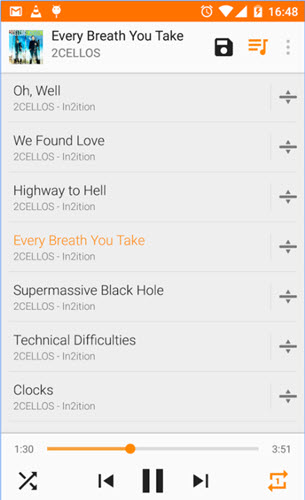
# 3. Aunsoft ແປງວິດີໂອ
ນີ້ຍັງຊ່ວຍໃຫ້ຜູ້ໃຊ້ສາມາດປ່ຽນວິດີໂອໃນລະດັບຄວາມກ້ວາງຂອງຮູບແບບ. ມັນແມ່ນຫນຶ່ງໃນທີ່ດີທີ່ສຸດເຄື່ອງມືແປງວິດີໂອທີ່ສາມາດຊ່ວຍໃຫ້ຜູ້ໃຊ້ສາມາດແປງແລະແກ້ໄຂວິດີໂອໄດ້. ແປງວິດີໂອສາມາດໄດ້ຮັບການເຮັດອຸປະກອນຕ່າງໆເຊັ່ນ: iPad, iPod, HTC Hero, ແລະອື່ນໆ
ຈຸດເດັ່ນ:
1- ມັນສາມາດໃຫ້ຄວາມສໍາຄັນລະດັບຄວາມກ້ວາງຂອງຮູບແບບ
2- ໄວງ່າຍໄປແລະໄວ
Cons:
1- ຊອຟແວດັ່ງກ່າວຈະມີຄ່າໃຊ້ຈ່າຍ $ 35 ເຖິງຜູ້ໃຊ້ຂອງຕົນ

# 4. Aiseesoft ແປງວິດີໂອ
ແປງວິດີໂອ Aisesoft ເຮັດວຽກໄດ້ດີໃນຄໍາສັ່ງທີ່ຈະແປງປະເພດຂອງສຽງຫຼືວິດີໂອກັບຮູບແບບເອກະສານທີ່ຫຼາກຫຼາຍ. ຊອບແວທີ່ສາມາດຖືກນໍາໃຊ້ໃນອຸປະກອນຕ່າງໆເຊັ່ນ: iPad, iPhone, Samsung ຊຸດແລະອື່ນໆແປງນີ້ຍັງຊ່ວຍໃຫ້ຜູ້ໃຊ້ສາມາດປ່ຽນວິດີໂອໃນຮູບແບບໄຟລ໌ 3D. ຄຽງຄູ່ກັບມັນ, ຜູ້ໃຊ້ໄດ້ເລືອກທີ່ຈະແກ້ໄຂວິດີໂອໄດ້ຕາມຄວາມຕ້ອງການແລະຄວາມປາຖະຫນາຂອງເຂົາເຈົ້າໄດ້.
ຈຸດເດັ່ນ:
1- Fast ແປງ
2- ຖືກເລກຜານາຜົນ
ສະຫນັບສະຫນູນອຸປະກອນ 3- ຫຼາຍ
Cons:
1- ເມື່ອໃຊ້ການຕັ້ງຄ່າໄວ້ໃນຕອນຕົ້ນ, ການຮູບພາບມາດຕະຖານຈະໄດ້ຮັບການຜະລິດ
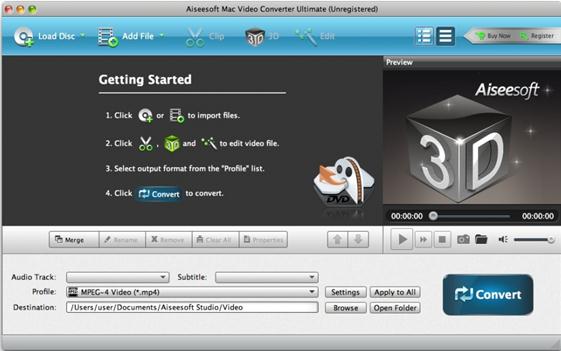
# 5. Premiere ແປງສື່
Premiere ແປງສື່ທີ່ເປັນໄລຍະເວລາທີ່ແປງວິດີໂອເຮັດໃຫ້ທ່ານສາມາດປ່ຽນວິດີໂອ favorite ຂອງທ່ານໃນລະດັບຄວາມກ້ວາງຂອງຮູບແບບ. ມັນເຮັດໃຫ້ການແກ້ໄຂວິດີໂອມືອາຊີບ. Premiere ເປັນຊອຟແວສູງການແກ້ໄຂແລະສະຫນັບສະຫນູນການແກ້ໄຂ 3D ໃນເວລາທີ່ການນໍາໃຊ້ໄລຍະຍາວກັບເສັ້ນ Neo CineForm ຂອງ.
ຈຸດເດັ່ນ:
1- ສູງຜູ້ເປັນມິດ
2- ຫນຶ່ງຂອງທີ່ດີທີ່ສຸດວິດີໂອມືອາຊີບຊອບແວດັດແກ້
3-Time ບັນທຶກ
Cons:
1- ຄຸນນະສົມບັດບໍ່ຫຼາຍປານໃດຕ້ອງການການນໍາໃຊ້ຂອງຄໍາຮ້ອງສະຫມັກເພີ່ມເຕີມ